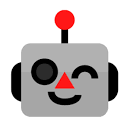答案:使用HTML与Electron框架可实现跨平台桌面应用开发。首先搭建项目结构,初始化package.json并安装Electron;接着设计UI界面,通过index.html、CSS和JavaScript构建渲染进程;然后利用ipcRenderer和ipcMain实现主进程与渲染进程间的通信;再通过electron-builder打包应用为各平台可执行文件;最后集成本地功能如文件操作、剪贴板、打开外部链接及自动更新等系统级能力,完成应用开发与分发。
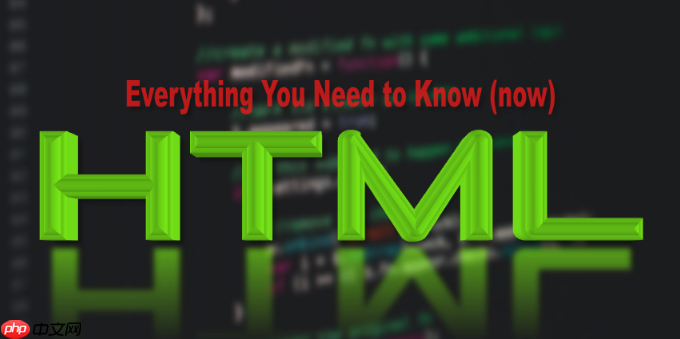
如果您希望将网页技术应用于桌面应用程序开发,可以借助HTML与Electron框架实现跨平台的桌面应用。Electron允许使用前端技术如HTML、CSS和JavaScript构建可运行在Windows、macOS和Linux上的原生级桌面程序。以下是几种实现桌面应用开发的有效方式:
一、搭建Electron基础项目结构
初始化一个Electron项目需要配置主进程文件、渲染进程页面以及必要的依赖包。通过Node.js环境创建项目并安装Electron是整个开发流程的第一步。
1、打开终端,创建新项目目录并进入该目录:mkdir my-electron-app && cd my-electron-app。
2、运行 npm init -y 命令以生成默认的package.json文件。
立即学习“前端免费学习笔记(深入)”;
3、安装Electron作为开发依赖:npm install –save-dev electron。
4、创建主进程脚本文件main.js,并在其中定义窗口创建逻辑和事件监听机制。
5、在package.json中添加启动命令:”start”: “electron main.js”,以便通过npm run start运行应用。
二、设计用户界面与渲染进程
Electron的渲染进程负责展示图形界面,通常由HTML文件加载并结合CSS和JavaScript进行样式布局和交互控制。该部分可复用现有Web前端资源。
1、在项目根目录下创建index.html文件,编写基本HTML结构,包含标题、按钮等元素。
2、链接外部CSS文件以美化界面,例如设置背景颜色、字体大小及响应式布局。
3、引入JavaScript文件处理DOM操作,比如为按钮绑定点击事件。
4、在主进程的BrowserWindow配置中指定加载此HTML文件:loadFile(‘index.html’)。
5、确保所有静态资源路径正确,避免因相对路径问题导致资源无法加载。
三、实现主进程与渲染进程通信
Electron采用多进程架构,主进程管理应用生命周期,渲染进程处理UI交互,两者之间需通过特定机制传递数据。
1、在渲染进程中使用
require('electron').ipcRenderer
发送消息到主进程。
2、主进程中通过
ipcMain.on
监听来自渲染进程的消息请求。
3、当接收到指令后,主进程可执行系统级操作,如打开文件对话框或访问文件系统。
4、使用
event.reply
方法将结果返回给对应的渲染进程。
5、在渲染进程中接收回复,并更新页面内容以反映操作结果。
四、打包与分发Electron应用
完成开发后,需将项目打包成可在目标操作系统上独立运行的应用程序安装包。
1、安装打包工具electron-builder:npm install –save-dev electron-builder。
2、在package.json中添加构建配置,指定应用名称、版本、窗口尺寸等元信息。
3、添加构建脚本:”build”: “electron-builder”,支持一键打包。
4、运行npm run build命令生成对应平台的可执行文件(如.exe、.dmg或.AppImage)。
5、测试生成的应用程序是否能在无开发环境的设备上正常启动和运行。
五、集成本地功能与系统API调用
Electron提供了对操作系统底层功能的访问能力,开发者可通过Node.js模块实现高级功能集成。
1、利用
dialog.showOpenDialog
实现文件选择功能,允许用户选取本地文件。
2、通过
fs.readFile
读取选中文件的内容并在页面中显示。
3、使用
shell.openExternal
打开默认浏览器跳转至指定URL地址。
4、调用
clipboard.writeText
将文本内容写入系统剪贴板。
5、启用自动更新机制,通过
autoUpdater
模块检查服务器端是否有新版本发布。
css linux javascript java html js 前端 node.js JavaScript 架构 json css electron html npm require Event JS 事件 dom windows macos linux ui 应用开发